Changement des paramètres de l'application
 Pour changer les paramètres prédéfinis de l'application, cliquez sur le bouton Paramètres de la Barre de menu.
Pour changer les paramètres prédéfinis de l'application, cliquez sur le bouton Paramètres de la Barre de menu.
Onglet Général
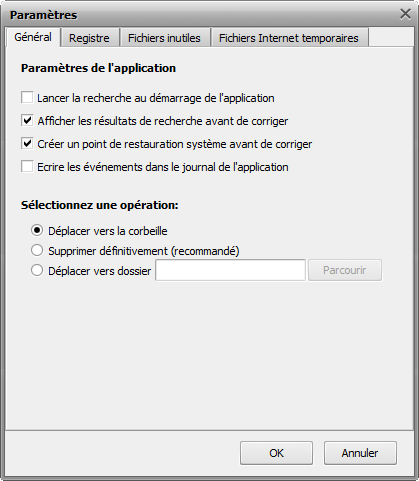
Paramètres de l'application
- Lancer la recherche au démarrage de l'application - utilisez cette option pour effectuer le balayage automatiquement chaque fois au démarrage de AVS Registry Cleaner.
- Afficher les résultats de recherche avant de corriger - utilisez cette option pour éviter la correction automatique des problèmes découverts et voir les résultats du balayage pour avoir la possibilité de sélectionner des problèmes à corriger.
- Créer un point de restauration système avant de corriger - utilisez cette option pour créer un point de restauration système avant d'effectuer la correction.
- Ecrire les événements dans le journal de l'application - utilisez cette option pour enregistrer le comportement du mécanisme interne d'AVS Registry Cleaner, y compris le travail de ses composants. L'envoi de ces rapports nous aide à améliorer des mises à jour futures d'AVS Registry Cleaner.
Sélectionnez une opération - utilisez cette option pour choisir l'opération à exécuter avec les fichiers Internet temporaires/les fichiers inutiles et les raccourcis invalides:
- Déplacer vers la corbeille
- Supprimer définitivement
- Déplacer vers dossier
Onglet Registre
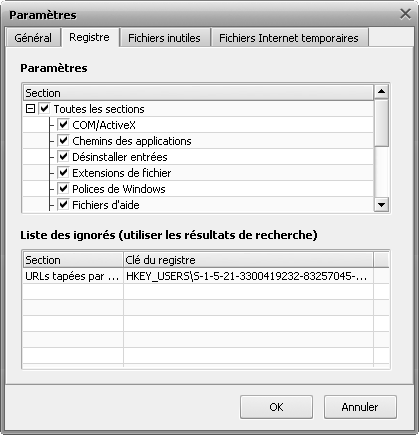
Paramètres - utilisez cette option pour sélectionner les sections du registre à balayer.
Liste des ignorés - utilisez cette option pour définir les clés du registre qui seront exclues de l'analyse. Il est utile si vous considérez que le problème découvert n'influe pas sur votre système sérieusement et vous voulez diminuer le temps de l'analyse générale. Pour supprimer une clé ou toutes les clés de la Liste des ignorés utilisez le menu contextuel (pour l'ouvrir cliquez avec le bouton droit de la souris).
 Remarque
Remarque: pour ajouter les clés du registre à la liste des ignorés, analysez d'abord les problèmes dans le registre en cliquant sur le lien
détails; ensuite utilisez l'option
Ajouter à la liste des ignorés du menu contextuel.
Onglet Fichiers inutiles
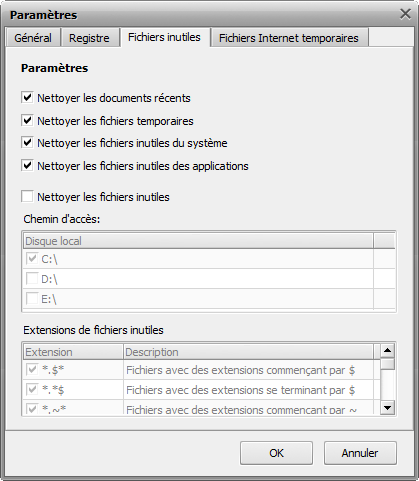
- Nettoyer les documents récents - utilisez cette option pour balayer les éléments récemment utilisés.
- Nettoyer les fichiers temporaires - utilisez cette option pour balayer les fichiers temporaires sur le disque dur.
- Nettoyer les fichiers inutiles du système - utilisez cette option pour balayer les fichiers inutiles dans le dossier système Windows.
- Nettoyer les fichiers inutiles des applications - utilisez cette option pour balayer les fichiers inutiles de certaines applications (telles que Adobe Flash Player, Adobe Acrobat, Oracle Java, Windows Media Player, Quick Time Player et Microsoft Terminal Server Client si elles sont installées sur votre ordinateur).
- Nettoyer les fichiers inutiles - utilisez cette option pour activer la liste des extensions pour détecter les fichiers inutiles par ces extensions.
- Chemin d'accès - utilisez cette option pour définir le disque dur où il faut rechercher les fichiers inutiles par le moyen d'extension.
- Extensions de fichiers inutiles - c'est la liste des extensions disponibles des fichiers inutiles.
Onglet Fichiers Internet temporaires
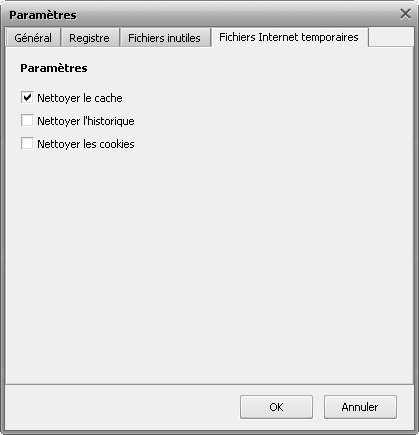
- Nettoyer le cache - utilisez cette option pour balayer les données cache du navigateur Internet Explorer.
- Nettoyer l'historique - utilisez cette option pour balayer les données de l'historique du navigateur Internet Explorer.
- Nettoyer les cookies - utilisez cette option pour balayer les données de cookies du navigateur Internet Explorer.